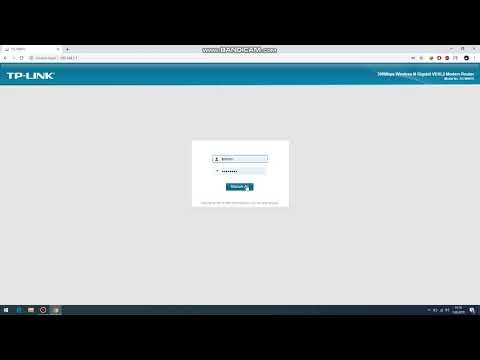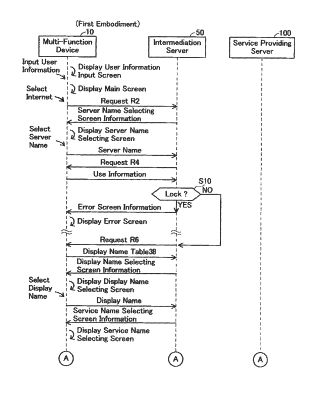Bu makalede, bir Wi-Fi yönlendirici aracılığıyla bağlanan Windows 7 (Windows 8) yüklü iki veya daha fazla bilgisayar arasında yerel bir ağ yapılandıracağız. Aslında, Windows 7, Windows 8 ve Windows 10'da yerel bir ağ kurmak neredeyse aynıdır. Windows XP'nin yalnızca kendi nüansları vardır, yedi ile XP arasında bir ağ kurarken her zaman bazı sorunlar vardır. Ancak, ayrı bir makalede daha fazlası var ve Windows XP'den geçme zamanı, modası geçmiş.
Yerel bir ağ yapılandırmak ve dosya paylaşmak için, bilgisayarların bir şekilde kendi aralarında bağlanması gerektiği açıktır. Bu bir ağ kablosuyla yapılabilir, iki bilgisayar arasında doğrudan bir bağlantım var. Ancak, tüm bilgisayarları şu anda hemen hemen her evde ve ofiste kurulu olan bir yönlendirici aracılığıyla bağlamak çok daha ilginç. Bir yönlendirici aracılığıyla bağlanırken, yalnızca iki bilgisayar arasında bir yerel ağ kurabilirsiniz. Bir yönlendiriciye bağlı tüm bilgisayarlar ve hatta mobil cihazlar yerel bir ağa bağlanabilir
Örneğin, sabit bilgisayarlar yönlendiriciye bir ağ kablosu ve dizüstü bilgisayarlar - Wi-Fi ağı aracılığıyla bağlanabilir. Bu sizin için daha uygun ve bunu nasıl yapıyorsunuz. Bilgisayarın yönlendiriciye Wi-Fi veya kablo ile bağlı olması fark etmez, yerel ağ çalışacaktır. Ve hangi işletim sistemini kurduğunuz önemli değil, ancak size Windows 7'yi örnek olarak göstereceğim.
Ve dizüstü bilgisayarımın Wi-Fi ile bağlı olduğu Asus RT-N18U yönlendirici ve sabit bir bilgisayar aracılığıyla ağı yapılandırıp göstereceğim. Her ikisi de Windows 7'de çalışır. Şimdi bir yerel ağ kurduğumuz bu iki bilgisayar arasındadır. Ayrıca, klasörlere ve dosyalara genel erişimi açın. Bilgisayarlar arasındaki yerel ağ ne içindir? Çoğunlukla dosya paylaşımı için. Sık sık bazı dosyaları bir bilgisayardan diğerine aktarmanız gerekiyorsa, bir flash sürücü ile çalıştırmamak için bunu ağ üzerinden yapabilirsiniz. Ağ üzerinden oyun oynayabilirsiniz.
Ağınızda hala Smart TV'li bir TV varsa, bilgisayarınızdaki filmlere TV'den erişim kurabilirsiniz. Bu makalede daha fazlasını okuyun.
Windows 7'de bir yerel ağ kurma talimatları
Ağ kurmak istediğiniz bilgisayarların aynı yönlendiriciye bağlanması veya doğrudan kabloyla bağlanması gerektiğini hatırlatmama izin verin. Ayrıca, bu bölümde göstereceğim tüm eylemler her iki bilgisayarda da gerçekleştirilmelidir.
Önemli bir nokta! Bazı üçüncü taraf cihazların bağlı olduğu bir Wi-Fi yönlendirici aracılığıyla bir ağ kurmak istiyorsanız (örneğin, komşunuz), kurulumdan sonra, bilgisayarınızda genel erişimi yapılandıracağınız klasörlere erişebilecektir. Ağınızı korumak için Wi-Fi ağınızda iyi bir şifre belirleyin. Hala yönlendiricinize üçüncü taraf aygıtları bağlamanız gerekiyorsa, ancak bir ev ağı kurmak istiyorsanız, bu makalede Zyxel yönlendiricide yaptığımız gibi, misafirler için bir "misafir ağı" oluşturabilirsiniz.
Bir nokta daha. Bilgisayarları yönlendirici olmadan doğrudan bağlarken bir ağ kurarsanız, yerel ağ bağlantısının özelliklerinde de statik IP adresleri ayarlamanız gerekecektir. Yönlendirici üzerinden bağlantınız varsa, başka bir şey yapmanıza gerek yoktur, talimatları izlemeye devam edin.
Her şeyden önce, tüm bilgisayarların aynı çalışma grubunda çalışıp çalışmadığını kontrol etmemiz gerekir. Yerel ağa bağlanacak tüm bilgisayarlarda bu kontrol edilmelidir.
Bunu yapıyoruz: tuş kombinasyonuna basınKazan + Rve beliren pencerede şu komutu belirtin:sysdm.cpl... it Tamam.

Tam aksine Çalışma Grubuyazılması muhtemel ÇALIŞMA GRUBU... Onu bırakabilirsin. Önemli olan, diğer bilgisayarlarda çalışma grubunun da ÇALIŞMA GRUBU olması gerektiğidir.

Örneğin MSHOME'da değiştirmeye giderseniz, düğmesine basın. Düzenleve yeni bir grup belirtin. Değişiklikleri kaydedin ve bilgisayarınızı yeniden başlatın.
İkinci adım, paylaşım ayarlarını değiştirmektir. Bu ayarları ağdaki tüm bilgisayarlarda aynı şekilde yapıyoruz. Şimdi size neyi etkinleştireceğinizi göstereceğim.
Bildirim çubuğundaki internet bağlantısı simgesine sağ tıklayın ve Ağ ve Paylaşım Merkezi... Yeni pencerede seçin Gelişmiş paylaşım seçeneklerini değiştirin.

İki profil olacak. Ev veya İş ve Genel. Yazılanı değiştiririz şuanki profil... Bu ayarları her iki profil için de yapabilirsiniz.
Her şeyden önce anahtarı yanına koyun Ağ keşfini etkinleştirin... Ayrıca açınDosya ve Yazıcı Paylaşımıve şunları içerir klasörleri paylaş... Aşağıdaki ekran görüntüsüne bakın.

Ayarlar sayfasında ilerleyin, sekmeyi bulun ve açın Tüm ağlarveya Genelve mutlaka parola korumalı paylaşımı devre dışı bırak.

Bu adımlardan sonra bilgisayarınızı yeniden başlatmanız önerilir. Bu aslında tüm ayarlar, yerel ağ zaten çalışmalı. Kontrol etmek için, bilgisayarlardan birinde Explorer'a (Bilgisayarım) gitmeniz ve soldaki sekmeyi açmanız gerekir. Ağ... Ağdaki tüm bilgisayarlar orada görüntülenecektir. Ekran görüntüsünde bilgisayarımı ve ağdan bir tane daha görebilirsiniz.

Ev ağımızdaki bir bilgisayara zaten gidebiliriz, paylaşılan klasörlere erişim olacaktır.

Ağda bilgisayarınız yoksa veya bir bilgisayara erişiminiz yoksa, bu makalenin sonundaki çözümlere bakın.
Dosya ve klasör paylaşımını ayarlama
Yukarıda yazdığım gibi, paylaşılan klasörlere zaten erişiminiz var. Ancak, başka bir klasöre, örneğin yerel D sürücüsünde, paylaşılan erişimi açmamız gerekebilir. Bu, sorunsuz bir şekilde yapılabilir. Klasöre paylaşılan erişimi açtıktan sonra, yerel ağdaki tüm bilgisayarlar içinde bulunan dosyaları görüntüleyebilir, değiştirebilir ve bu klasöre yeni dosyalar ekleyebilir (ancak bu, hangi izinleri etkinleştirdiğimize bağlıdır).
Örneğin, Resimler klasörümü paylaşmak istiyorum. Bunu yapmak için üzerine sağ tıklayın ve Özellikleri... Sekmeye git Girişve düğmeyi tıklayın Gelişmiş özelleştirme... Öğenin yanına bir onay işareti koyuyoruz Bu dosyayı paylaşve düğmeyi tıklayın İzinler.

Düğmeye tıkladıktan sonra açılan penceredeİzinler, bu klasöre erişim hakları belirlememiz gerekiyor. Böylece netizenler yalnızca dosyaları görüntüleyebilir ve ardından Reading'in karşısına bir onay işareti bırakabilir. Dosyaları değiştirme yeteneği ile klasöre tam erişim için üç onay kutusunu da ayarlayın.

Tıklamak Uygulamak ve Tamam... Pencerede Gelişmiş paylaşım kurulumuayrıca düğmelere basınUygulamak ve Tamam.
Klasör özelliklerinde sekmeye gidin Emniyetve düğmeye basın Düzenle... Düğmeye tıkladığımız başka bir pencere açılacak a ekle... Alana yazıyoruz "Herşey" ve bas Tamam.

Grubu seçin Herşeyve aşağıdan bu klasör için gerekli erişim noktalarını onay işaretleriyle işaretliyoruz.

Hepsi, bu adımlardan sonra, ağdaki tüm bilgisayarlardan bu klasöre genel bir erişim olacaktır. Yeniden başlatmadan çalışmaya başlar, kontrol edilir. Bu klasörü başka bir bilgisayardan açın:

Siz anlayana kadar her şey kafa karıştırıcı bir şekilde yapıldı ... Bu ayarları daha basit ve anlaşılır hale getirmek bir şekilde mümkün oldu. Ama her şey çalışıyor. Başka bir bilgisayarda bulunan bir klasöre erişimim olduğu ortaya çıktı. Ve her iki bilgisayar da yönlendiriciye Wi-Fi ile bağlandığından, bu tamamen kablosuz.
Bu arada, bu klasör, bu Wi-Fi yönlendiricisine bağlı akıllı telefonlardan ve tabletlerden de kullanılabilecek. Android'de ağ klasörlerini görüntülemek için ES Explorer'ı yüklemenizi veya standart bir gezgin kullanmanızı tavsiye ederim. Her şey çalışıyor:

Şimdi, yapılandırma işlemi sırasında çok sık karşılaşılabilecek olası sorunlara ve hatalara da bakacağız.
Bir ev yerel ağı kurarken olası sorunlar ve hatalar
Yapılandırma işlemi sırasında herhangi bir hata veya sorun ortaya çıkarsa, öncelikle antivirüsü devre dışı bırakve bağlantıyı engelleyebilecek diğer programlar. Sorun antivirüste ise, bağlantınızı istisnalara eklemeniz gerekir.
- Yerel ağdaki bilgisayarlar Ağ sekmesinde görünmez. Bu durumda, tüm bilgisayarlarda çalışma grubunu ve paylaşım ayarlarını kontrol ederiz. Gezginde bir sekme açın Ağ, boş bir alana sağ tıklayın ve Yenile... Diğer bir önemli nokta, çoğu zaman antivirüs ve güvenlik duvarları yerel ağa erişimi engeller. Bir süreliğine virüsten koruma yazılımınızı devre dışı bırakmayı deneyin. Ayrıca, yönlendiriciye bir bağlantı olduğundan emin olmanız gerekir.
- Paylaşılan klasöre erişilemez. Başka bir sorun, her şeyi ayarlamış, genel erişimi açmış gibi göründüğümüzde, ancak ağdaki bir bilgisayarda bir klasör açmaya çalıştığımızda, erişimimiz olmadığını, bu klasöre erişim iznimiz olmadığını, ağ klasörünü açamadığımızı vb. Veya bir kullanıcı adı ve şifre girmeniz istenir.
Bu klasörün özelliklerindeki paylaşım ayarlarını kontrol ettiğinizden emin olun. Çok fazla ayar var, her şey kafa karıştırıcı, belki bir şeyler gözden kaçtı. Yine, virüsten koruma yazılımını kapatın, engelleyebilir. - Wi-Fi ile bağlanan bir bilgisayar, yerel ağdaki diğer bilgisayarlar tarafından görülemez. Ya da tam tersi. Ağınız hem kablosuz hem de kabloyla bağlanan bilgisayarlar ve dizüstü bilgisayarlarla oluşturulmuşsa, belirli bir bağlantıyla ilgili sorunlar olabilir. Örneğin, Wi-Fi ile bağlanan dizüstü bilgisayarlar yerel ağda görünmeyebilir.
Bu durumda, ağ keşfini hangi profilde etkinleştirdiğinize dikkat edin (makalenin başındaki ayarlar). Ayrıca, Wi-Fi ağınıza bağlanmak için bir ev ağının durumunu atamanız önerilir. Antivirüsünüzü devre dışı bırakmayı denediğinizden emin olun.
Bence sen yaptın Yapılandırılamayan bir şey varsa, yorumlarda sorun. Ayrıca, bu konudaki ipuçlarınızı paylaşmayı unutmayın.